Qu’est-ce que la VRAM, comment la vérifier et pouvez-vous l’augmenter ?


Si vous êtes un joueur, un monteur vidéo ou si vous travaillez avec la modélisation 3D, vous saurez que la VRAM est l’une des choses les plus importantes pour votre travail. Une bonne quantité de mémoire vidéo à accès aléatoire (VRAM) vous donne la possibilité d’effectuer votre travail graphiquement intensif sans bégaiements, blocages et autres frustrations.
Dans cet article, nous discutons de ce qu’est la VRAM, comment la vérifier et si vous pouvez ou non l’augmenter.
Qu’est-ce que la VRAM ?
Comme indiqué, la RAM vidéo est dédiée au support. Elle diffère de la RAM normale dans le sens où elle fonctionne avec votre carte graphique, mais elle effectue le travail équivalent. La RAM standard est un stockage de données à court terme pour les données et les informations provenant du processeur. Le CPU calcule et traite, la RAM stocke. C’est à peu près la même chose entre le GPU et la VRAM. Processus GPU, la VRAM stocke les données graphiques telles que les textures entre le GPU et l’écran.
La VRAM n’est que l’un des nombreux facteurs qui affectent les fréquences d’images dans les jeux et vous permet de monter des vidéos et de réaliser des modélisations ou des animations 3D sans utiliser votre ordinateur.
Bien que chaque jeu pousse votre VRAM à un degré différent (Red Dead Redemption 2 poussera votre PC beaucoup plus fort que Minecraft !), en règle générale, voici la quantité de VRAM dont vous devriez disposer pour une expérience fluide, sans artefacts ni saccades :
- 1080p : 4-6 Go
- 1440p : 6-8 Go
- 4K : 8 Go+
La VRAM est quelque chose qui existe physiquement sur votre GPU, vous ne pouvez donc pas augmenter votre VRAM sans changer votre GPU. Cependant, vous pouvez faire certaines choses pour vous assurer que votre PC tire le meilleur parti de la VRAM dont il dispose.
Comment vérifier votre VRAM
Tout d’abord, la possibilité d’augmenter votre VRAM dépend de votre choix de machine. Si vous êtes sur un Mac, vos options sont limitées et, à toutes fins utiles, vous ne pouvez pas le faire. Sous Windows, c’est une histoire légèrement différente.
Quoi qu’il en soit, vous pouvez vérifier la quantité de VRAM dont vous disposez sur l’une ou l’autre machine. Voici les étapes pour Windows :
- Ouvrez « Paramètres -> Système -> Afficher. »
- Faites défiler jusqu’à « Paramètres d’affichage avancés ».
- Cliquez sur le lien « Propriétés de l’adaptateur d’affichage ».
- Sur l’écran de dialogue, cliquez sur l’onglet Adaptateur. Ici, recherchez l’option « Mémoire vidéo dédiée ». Il s’agit de votre VRAM totale disponible.
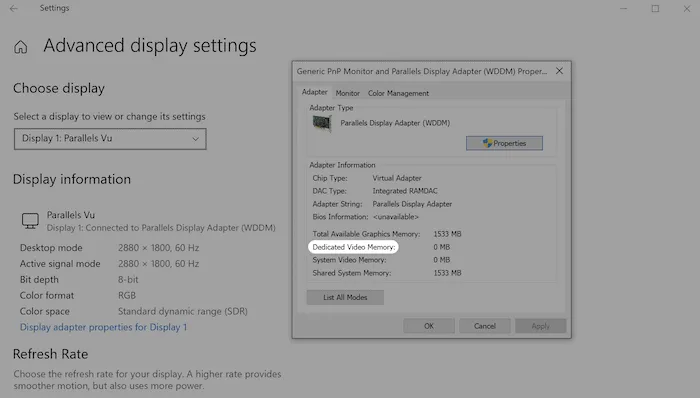
Notez que si vous disposez d’un ordinateur portable doté d’un GPU dédié, la méthode ci-dessus peut simplement vous indiquer la quantité de RAM standard dédiée à votre iGPU. Pour voir la VRAM disponible sur votre GPU dédié, il est préférable de vous procurer un outil tel que HWiNFO64 et de le vérifier ici.
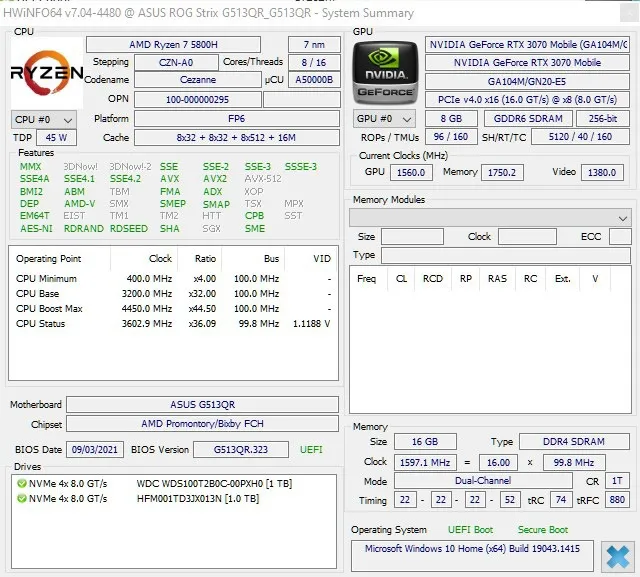
Sur Mac, vous vous dirigerez vers le panneau « Informations système » et rechercherez vos chiffres VRAM sous « Matériel -> « Graphiques/Affichages ».
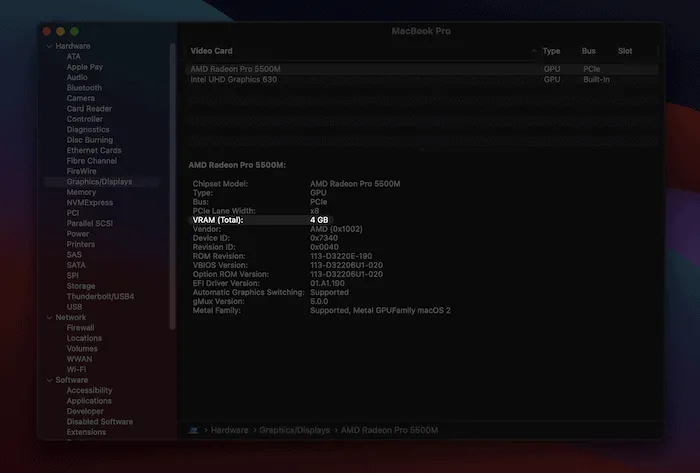
Techniquement, vous ne pouvez pas augmenter votre VRAM, mais vous pouvez utiliser quelques astuces pour lui donner un petit coup de pouce. Gérez cependant vos attentes,
- Simulation d’une augmentation de la VRAM à l’aide des clés de registre.
- Augmentez la quantité de RAM allouée à la VRAM via le BIOS.
Faites croire à votre PC que vous avez plus de VRAM
Dans certains cas, un jeu ou un programme ne fonctionnera pas si votre PC ne dispose pas de beaucoup de VRAM. La raison en est que les développeurs ne veulent pas que leurs jeux fonctionnent avec des performances épouvantables et doivent ensuite faire face aux plaintes des joueurs utilisant des PC sous-alimentés ! Cependant, en utilisant une petite astuce de registre, vous pouvez tromper un jeu en lui faisant croire que vous avez plus de VRAM que vous n’en avez réellement, ce qui peut aider certains jeux à fonctionner.
Voici les étapes :
- Tapez
regeditdans le menu Démarrer ou dans la barre de recherche. - Dirigez-vous vers « HKEY_LOCAL_MACHINE\Software\Intel » dans l’éditeur de registre.
- Faites un clic droit et créez une nouvelle clé appelée « GMM » (sans les guillemets), puis sélectionnez le dossier dans le menu de gauche.
- Faites à nouveau un clic droit sur le panneau de droite, et cette fois, choisissez « Nouveau ->>. Valeur DWORD (32 bits).
- Nommez-le « DedicatedSegmentSize » et attribuez-lui une valeur décimale jusqu’à un maximum de 512.
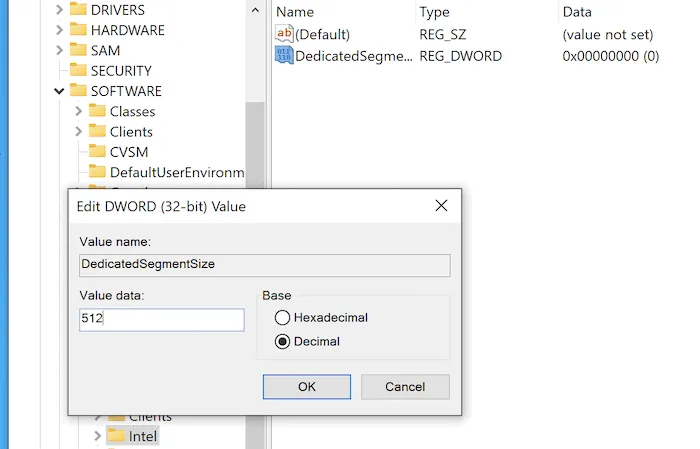
À ce stade, redémarrez votre ordinateur et voyez si le problème est résolu et si vous pouvez jouer au jeu ou exécuter le programme.
La VRAM est au cœur des jeux, du montage vidéo et d’autres activités exigeantes sur le plan graphique. Il est également physiquement soudé sur votre GPU, vous ne pouvez donc pas l’augmenter physiquement, mais vous pouvez tirer certains avantages en suivant notre guide ci-dessus pour simuler une augmentation de la VRAM.
Si vous n’êtes pas sûr de la différence entre RAM et VRAM, nous avons un guide à ce sujet.


Laisser un commentaire